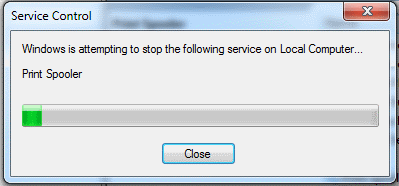
De temps en temps, vous devrez peut-être arrêter ou démarrer le service Spouleur d'impression dans Microsoft Windows pour effacer les travaux d'impression, supprimer des ports d'imprimante ou effectuer d'autres tâches administratives. Parfois, le service de spouleur d'impression est un sale gosse et ne fait pas ce qui est dit.
Plusieurs causes peuvent entraîner l’arrêt automatique du spouleur d’impression Windows. Voici une liste des correctifs courants.
Fix 1 - Stop et Start From CMD
- À partir du bureau Windows, sélectionnez “Début"Et tapez"cmd“.
- Clic-droit "cmd.exe"Et sélectionnez"Exécuter en tant qu'administrateur“.
- Pour arrêter le service Spouleur d'impression, tapez “net stop spooler“.
- Commencez en tapant “spooler net start“.
Fix 2 - Effacer la file d'impression
Un élément endommagé peut être bloqué dans la file d'attente d'impression. Utilisez l'une de ces méthodes pour effacer la file d'attente, puis redémarrez le spouleur d'impression.
Fix 3 - Nettoyer les imprimantes
Le logiciel d’imprimante endommagé peut être installé et provoquer le blocage du spouleur d’impression. Suivez ces étapes.
- Open “Panneau de contrôle"Et choisissez"Appareils et imprimantes“.
- Faites un clic droit et sélectionnez “Enlevez l'appareil”Sur les imprimantes que vous n'utilisez plus. Une fois qu’ils ont été supprimés, démarrez le spouleur d’impression et voyez comment il fonctionne.
- Si le spouleur d'impression plante toujours, supprimez le reste de vos imprimantes, puis réinstallez celles que vous utilisez toujours à l'aide de la dernière version du logiciel du pilote d'imprimante.
Fix 4 - Annulation des références d'imprimante
Si les étapes ci-dessus ne fonctionnent pas, essayez d’effacer manuellement toutes les références à vos imprimantes en supprimant les clés du registre. Suivez les étapes de ce post Microsoft pour tout nettoyer, puis essayez de réinstaller l’imprimante.
Fix 5 - Rechercher les logiciels malveillants et les virus
Si vous en êtes arrivé là, cela pourrait être dû au fait que votre ordinateur est infecté par un virus ou un logiciel malveillant, causant des problèmes de spouleur d'impression. Je recommande de lancer une analyse à la fois avec Malwarebytes et Kaspersky.
Fix 6 - Commencer Anew
Une fois, j’ai eu un ordinateur sur lequel j’ai continué à avoir des erreurs de spouleur d’impression après avoir suivi toutes les étapes ci-dessus. J'ai essayé de me connecter en tant qu'utilisateur Windows différent et j'ai pu installer l'imprimante correctement. J'ai fini par supprimer le profil de l'utilisateur sur l'ordinateur et le redémarrer à nouveau.

